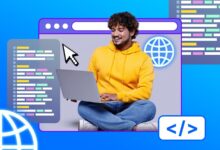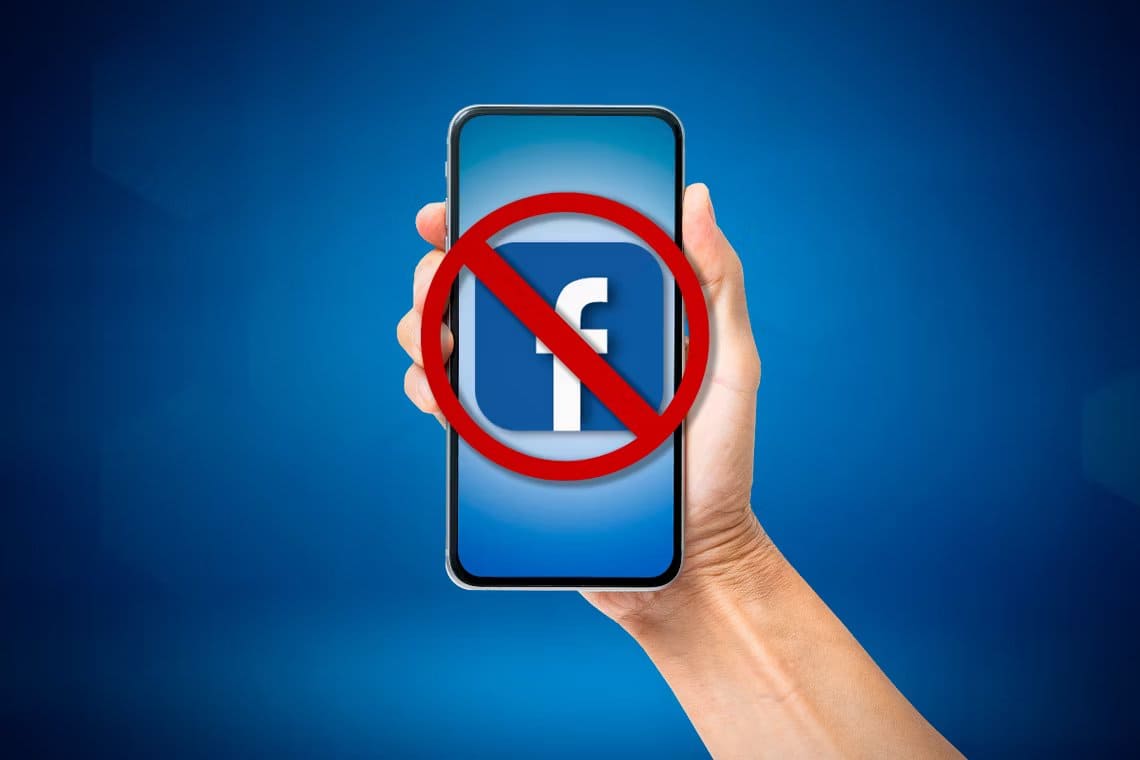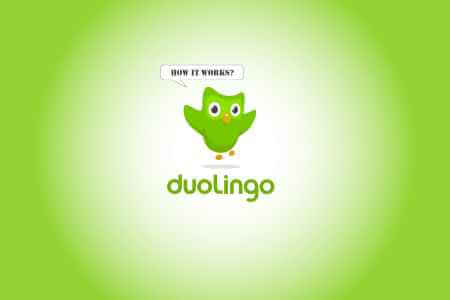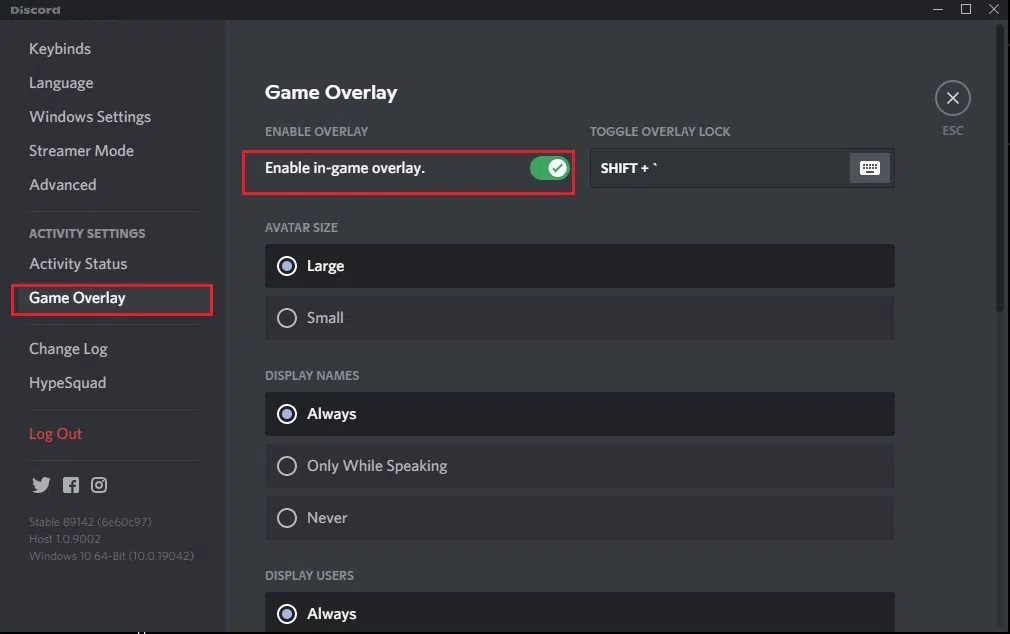كثيرون يلاحظون أن مساحة التخزين في أجهزتهم تنفد بسرعة دون معرفة السبب الحقيقي، خصوصًا مع تزايد عدد الملفات التي تتم مزامنتها تلقائيًا عبر OneDrive. ما لا يدركه البعض هو أن كل ملف تتم مزامنته قد يحتل مساحة فعلية على القرص حتى لو كان محفوظًا سحابيًا فقط.
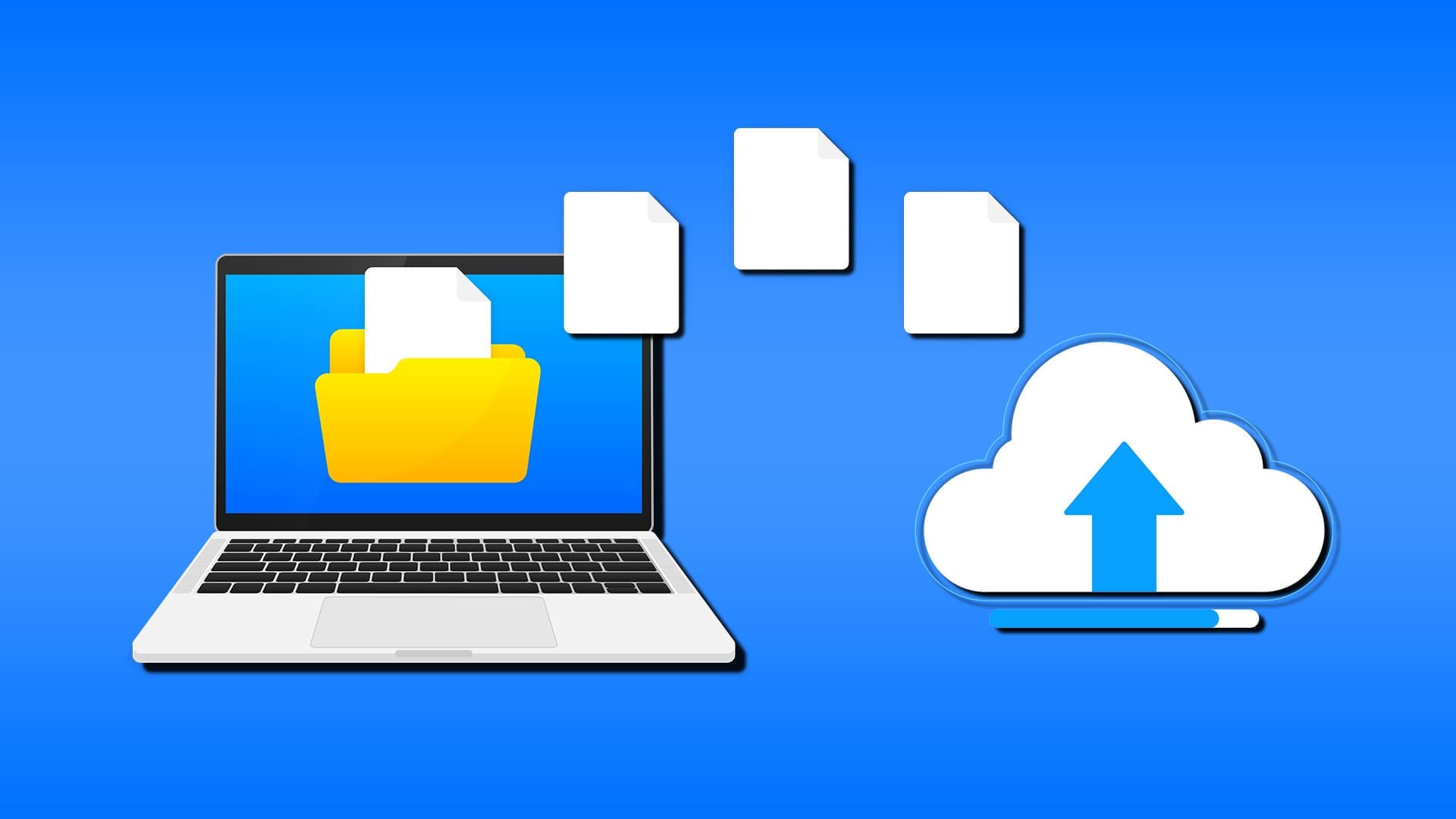
ميزة OneDrive عند الطلب (Files On-Demand) تمثل الحل الذكي لتلك المشكلة، إذ تتيح لك الوصول إلى جميع ملفاتك دون الحاجة إلى تنزيلها بالكامل على جهازك. يمكنك استعراضها، فتحها عند الحاجة، ثم تحرير المساحة مرة أخرى بمجرد الانتهاء منها.
بهذه الطريقة يمكنك الحفاظ على تنظيم ملفاتك والوصول إليها في أي وقت، دون القلق بشأن امتلاء القرص أو حذف بيانات مهمة.
نصائح سريعة
- عادةً، سيجد المستخدمون الذين ثبّتوا نظام ويندوز للتو أن OneDrive مُعدّ تلقائيًا مع ميزة “عند الطلب”.
- تتطلب الملفات المتوفرة فقط على السحابة اتصالاً بالإنترنت للوصول إليها.
- يستخدم ويندوز 11 عادةً أداة “استشعار التخزين” لنقل الملفات التي لا تحتاجها إلى OneDrive بعد 30 يومًا (ويمكن تغيير ذلك في الإعدادات).
- لن يتمكن بحث ويندوز من العثور على الملفات المخزنة فقط على السحابة داخل مجلد، لأنها ليست موجودة فعليًا على الجهاز.
مع ويندوز 11 (وبدرجة أقل، ويندوز 10)، أصبح OneDrive برنامجًا إلزاميًا تقريبًا يتم تثبيته عند تشغيل الكمبيوتر لأول مرة. بغض النظر عن المخاوف الأمنية، يمكنك استخدام OneDrive لتحرير مساحة التخزين إذا كانت لديك مساحة تخزين منخفضة. على وجه الخصوص، يمكن لميزة OneDrive عند الطلب حفظ عملك على السحابة، مما يجعله أخف على جهازك ومتاحًا أيضًا من جميع الأجهزة الأخرى التي يتصل بها OneDrive.
كيفية استخدام OneDrive لتحرير مساحة تخزين لمجلدات محددة
لنفترض أن لديك مجلدًا معينًا يحتوي على مشاريع سابقة أو ملفات شخصية قد تحتاجها أحيانًا للتذكير، ولكنها تُهدر المساحة. يمكنك تفعيل ميزة OnDemand في OneDrive لكل مجلد على حدة، حيث سيتم تنزيل كل ملف حسب حاجتك فقط.
الخطوة 1: انتقل إلى المجلد الرئيسي للمجلد أو الملف الذي تريد نقله إلى السحابة.
الخطوة 2: حدد المجلد أو الملف الذي تريد نقله، ثم انقر بزر الماوس الأيمن عليه واختر “تحرير مساحة”.
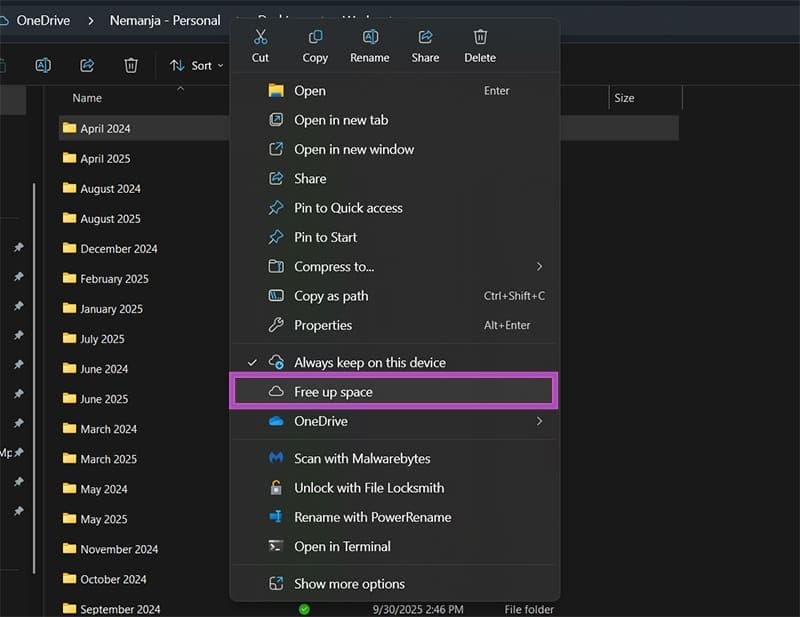
إلى الخطوة 3. انتظر حتى ينتهي OneDrive من تحميل الملف إلى وحدة التخزين المحلية.
يمكنك معرفة ما إذا كان الملف متاحًا عند الطلب أم لا من خلال أيقونة “الحالة” في مستكشف الملفات:
- تشير أيقونة السحابة إلى أن المجلد متاح فقط على السحابة، وأن الوصول إليه يتطلب اتصالاً بالإنترنت، ما يتيح لك الوصول المؤقت إلى المجلد لإجراء تغييرات (والتي تتم مزامنتها لاحقًا مع السحابة).
- تشير علامة الاختيار الفارغة إلى أن الملف مُخزّن على جهاز الكمبيوتر مؤقتًا، عادةً لأنه تم الوصول إليه مؤخرًا، ولكنه سيُنقل (أو تم نقله بالفعل) إلى الإنترنت.
- تشير علامة الاختيار الخضراء الكاملة إلى أن الملف موجود مباشرةً على القرص الصلب، ولكن من المحتمل وجود نسخة احتياطية على OneDrive تتم مزامنتها من حين لآخر.

كيفية التحقق من حالة OneDrive عند الطلب لجميع الملفات
بالإضافة إلى تفعيل الميزة لكل ملف أو مجلد على حدة، يمكنك استخدام إعدادات OneDrive العامة لنقل مجلدات أو فئات من العناصر بالكامل إلى السحابة.
الخطوة 1. افتح OneDrive من شريط أدوات Windows (قد تحتاج إلى استخدام سهم “إظهار الأيقونات المخفية”).
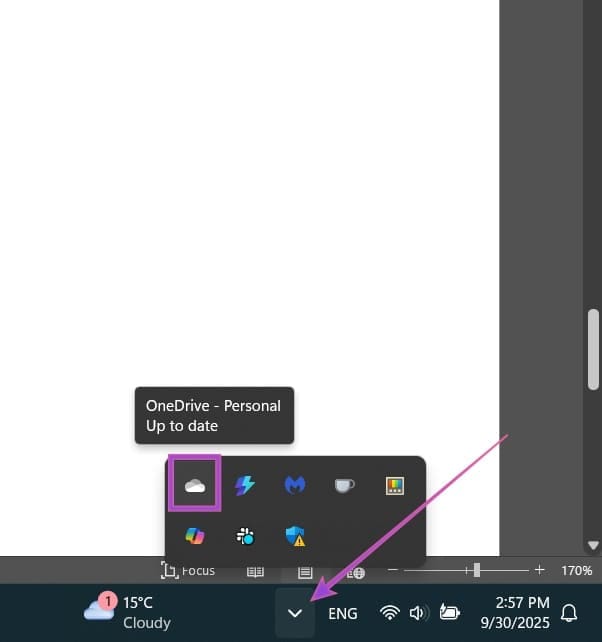
الخطوة 2. انقر على رمز الترس في أعلى اليمين وحدد “الإعدادات”.
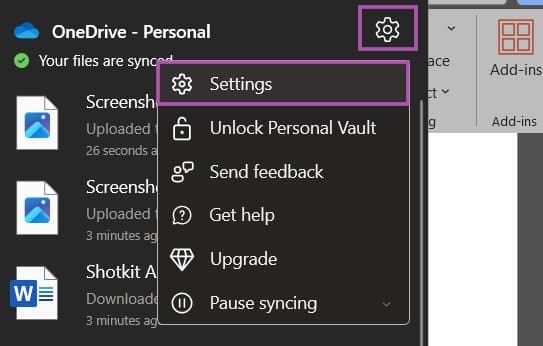
الخطوة 3. وسّع خيار “الإعدادات الإضافية”، وستجد إعدادين إضافيين للعمل عليهما. في فئة “الملفات عند الطلب”، يمكنك إما استخدام “تحرير مساحة” لنقل جميع الملفات عبر الإنترنت، أو استخدام “تنزيل جميع الملفات” لضمان احتفاظ OneDrive بنسخة ورقية على السحابة.
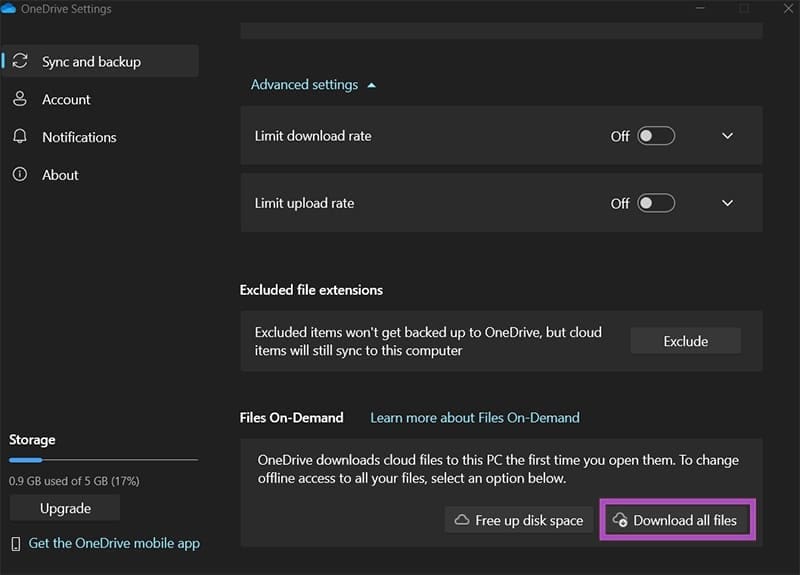
الخطوة 4. كبديل، يمكنك استخدام خيار “إدارة النسخ الاحتياطي” في الأعلى لاختيار مجلدات النظام الشائعة التي ترغب في استبعادها من النسخ الاحتياطي التلقائي. يؤدي تفعيل كل خيار إلى رفعه إلى السحابة (مع الاحتفاظ بنسخة مؤقتة، والتي من المرجح أن تبقى موجودة إذا واصلت الوصول إليها).
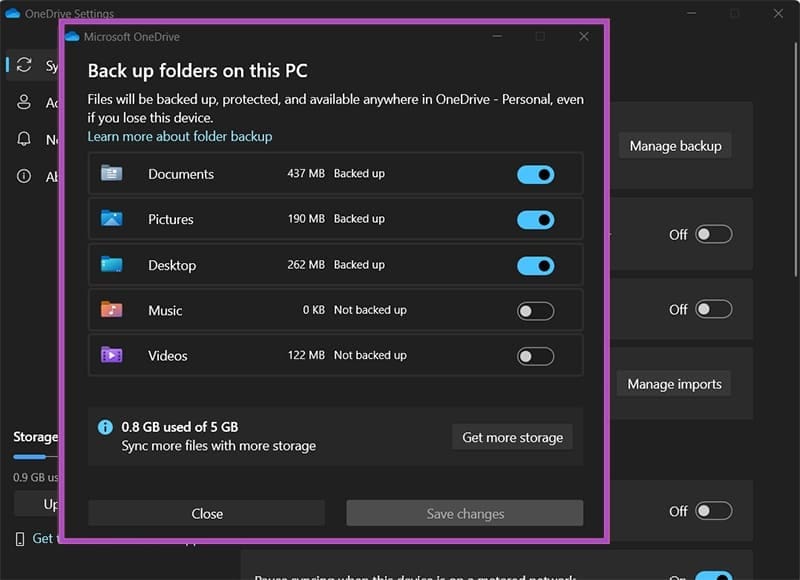
مشاكل ملحوظة في خدمة OneDrive عند الطلب
مع إمكانية توفير مساحة على القرص الصلب باستخدام OneDrive ببضع نقرات، قد تواجه بعض المشاكل:
- قد يستغرق تحميل أو تنزيل الملفات الكبيرة بعض الوقت في كل مرة تستخدمها، ولكن من الأفضل أيضًا حفظها على الإنترنت إذا كنت تحتاجها من حين لآخر. لذا، يُنصح غالبًا بنسخ مقاطع الفيديو من معرض الصور احتياطيًا، ولكن يكاد يكون من المستحيل حفظ الألعاب على الإنترنت فقط.
- قد لا تتمكن من الوصول إلى الملفات المُعلّمة بأنها متاحة على الإنترنت على جهاز الكمبيوتر الخاص بك حتى إذا كنت تُعدّلها في تلك اللحظة. إذا كنت ترغب في نقل الملف أو نسخه إلى مكان آخر، أو حتى تضمينه للتحميل إلى خدمة عبر الإنترنت مثل البريد الإلكتروني أو Slack، فستحتاج إلى إغلاق المحرر وربما إجبار OneDrive على تنزيله يدويًا.
- يُحدد OneDrive حدًا أقصى للملفات يبلغ 5 جيجابايت للحساب المجاني، لذا ستحتاج في النهاية إلى اختيار الملفات التي تُريد حفظها وتلك التي تبقى على الإنترنت بشكل دائم لمواصلة استخدام OneDrive عند الطلب دون الحاجة إلى دفع رسوم تخزين إضافية.
ميزة OneDrive عند الطلب ليست مجرد أداة إضافية، بل طريقة عملية لإدارة المساحة بذكاء دون المساس براحة الوصول إلى الملفات.
استخدامها بانتظام يعني أنك ستحافظ على سرعة النظام وسعة القرص، مع الاحتفاظ بكل ملفاتك متاحة في لحظة واحدة عبر السحابة. إنها إحدى الميزات التي تثبت أن إدارة التخزين لا تحتاج إلى حذف، بل إلى تفعيل الخيارات الصحيحة.